"Google Chrome": como definir o browser. Instrução para iniciantes
Hoje muitas pessoas preferem viajar as extensões do Internet usando um navegador "Google Chrome". Como configurá-lo, nem todos os usuários estão cientes, e, assim, ajudá-los com uma solução para este problema. É claro, esta questão é muitas vezes preocupado os usuários novatos, mas talvez as pessoas mais experientes descobrir algo novo para si.
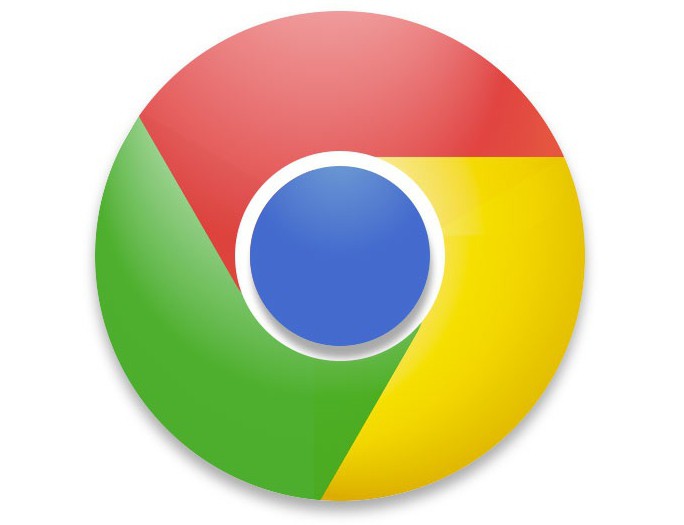
browser Google Chrome desde a sua criação firmemente tomou a posição de liderança entre os outros navegadores. A velocidade de download de páginas na "Chrome" provocou entusiasmo entre os usuários de Internet. A interface do navegador da web, não há nada supérfluo – apenas as opções mais necessárias. Em geral, as vantagens são muitas, e porque este browser é totalmente gratuito, você pode baixar a partir do site oficial, você pode ver por si mesmo.
Baixar e instalar o navegador
Portanto, antes de responder à pergunta sobre como configurar o navegador "Google Chrome", você precisa baixar e instalar no seu computador. Para fazer isso, vá para qualquer motor de busca e digite o inquérito coluna apropriada "download do Google Chrome". Em seguida, vá para o site oficial e clique no botão "Baixar Chrome". O próximo passo é ler o contrato de usuário e marque a caixa de seleção duas opções: um deles é responsável por enviar informações para desenvolvedores sobre as falhas e erros do navegador da Web, o outro – atribui "Chrome" como seu navegador padrão.
Agora você vai precisar para executar o ChromeSetup arquivo baixado e esperar algum tempo até que a instalação completa do navegador da Web. Vale a pena notar que todo o processo ocorre com praticamente nenhuma intervenção do usuário, mas ao mesmo tempo há uma condição – você vai precisar de uma conexão com a internet, porque você precisa instalar arquivos "carregado" com o site.
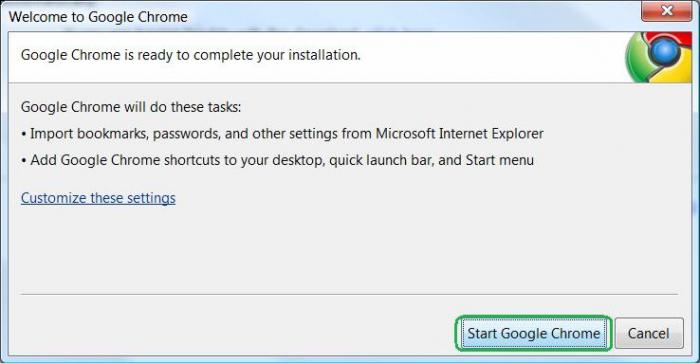
É isso aí! Você baixado e instalado o "Google Chrome". Como configurá-lo, continue a ler.
configurações básicas
A fim de realizar qualquer manipulação nas configurações do navegador web, você deve ir para a seção apropriada. Lançamento de um navegador, abra o menu pressionando os botões com três listras paralelas (canto direito da tela). Agora, a lista drop-down, consulte "Configurações".
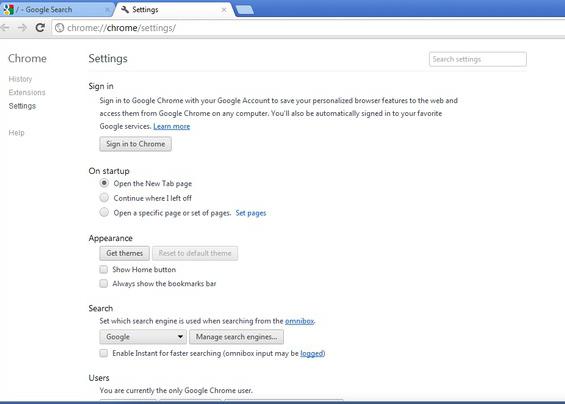
Após estas etapas simples irá abrir sua seção desejada, onde você pode:
-
Entre na sua conta Chrome para sincronizar todas as guias, senhas, etc. Como resultado, você será capaz de vir de outro dispositivo à sua conta, "Google Chrome" e ter acesso a todos os dados armazenados no browser.
-
Você tem a capacidade de personalizar a home page, "Google Chrome", mas isso será discutido mais tarde.
-
Alterar o aspecto do seu navegador Web, clicando no botão "Escolher tema".
-
Instalar um motor de busca que você prefere usar.
-
Adicionar usuários quando o navegador, mas você trabalhar outra pessoa.
Além disso, você pode atribuir o "Chrome" navegador da Web por padrão.
configurações adicionais
Rolar para baixo a página, o usuário pode abrir as configurações avançadas clicando no link apropriado. Nos "Dados Pessoais" são dois botões: "Limpar Histórico" e "Configurações de conteúdo".
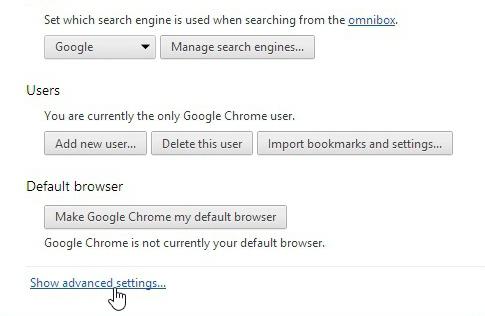
Pressionando o primeiro deles, o usuário pode excluir arquivos cookies, histórico de sites visitados e downloads. Com isso, você pode se livrar de dados armazenados por um determinado período de tempo.
O segundo botão permite personalizar a exibição de imagens, bloqueio de pop-up, localização, etc. Como regra geral, não é recomendado para mudar nada, mas se você não tem medo de experimentar, você pode tentar alterar algumas opções.
Assim, definindo "Google Chrome", como configurá-lo, você sabe. Mas isso não é tudo. Em seguida, você precisa considerar esses detalhes importantes como o "Speed Dial" e "Home". Com seus usuários definindo muitas vezes têm problemas.
"Speed Dial"
No "Google Chrome" é uma lista dos sites mais visitados. No entanto, isso não é muito conveniente, por isso é aconselhável instalar uma das extensões para o navegador. Como regra geral, a maioria dos usuários estabelecer "bookmarks visuais" na "Yandex" mecanismo de busca. Você também pode escolher outra opção.
Em primeiro lugar, abra o "Chrome" e selecione "Configurações". Isto irá abrir uma página onde a esquerda é a "extensões" sub-seção. Só você e ele precisa. Na parte inferior, você verá um link "Obter mais extensões", após a transição através do qual irá armazenar adições para o Google Chrome.
Na lista caixa de busca do frase, como Speed Dial FVD, e selecione na opção "Extensões" do 3D. À direita, há o botão "Instalar", se você clicar sobre ele, esta adição será instalado no seu browser.
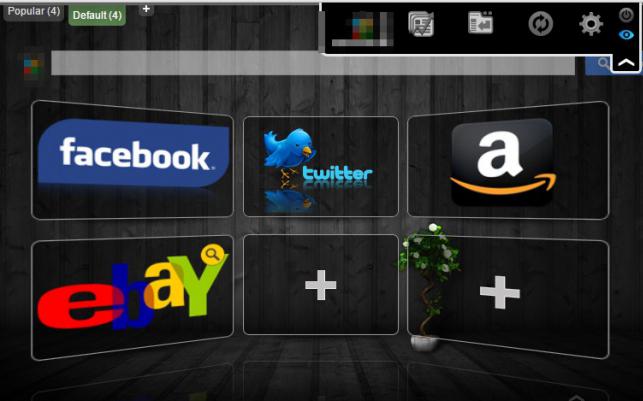
Com a adição de páginas em "Visual Bookmarks", você pode descobrir a si mesmo. Como você pode ver, é fácil mudar o "Speed Dial" Google Chrome "" Personalize-pode, a seu critério.
casa
E agora aconselhado a ler a página de configuração que se abre quando você inicia o browser. Como regra geral, muitos nick como o site "Home Page" usando um dos motores de busca. No entanto, você pode não precisar correr atrás do navegador abriu um "motor de busca".
Então, você está trabalhando em um navegador "Google Chrome". Como personalizar as abas no navegador da web? tudo é muito simples na verdade. Vá em "Configurações" e observe "abre na inicialização" caixa. Aqui você tem várias opções:
-
Se você verificar o item caixa de arranque "Nova guia" "Chrome" para abrir o "Speed Dial".
-
Se você definir a caixa de seleção ao lado da opção "guias anteriormente abertos" irá carregar uma página que você visualizou antes de fechar o navegador, através do botão "Fechar" é pressionado.
-
Observando a terceira opção, você pode especificar quais páginas devem ser carregados depois de iniciar o navegador web.
Qual opção de escolher – você decide.
conclusão
Agora que você tem instalados no seu PC, "Google Chrome", como configurá-lo, aprendi, aprendi a alterar a página inicial, você pode prosseguir com segurança para a avaliação dos benefícios do navegador da web. Provavelmente, você não vai se decepcionar.










